转转上门回收时怎么看电脑配置?电脑配置低会影响回收价格吗?
7
2025-03-31
电脑作为日常工作和娱乐的重要工具,了解其基本信息和配置设置是每位用户的基本技能。本文将系统地为您介绍如何查看电脑的基本信息以及如何进行配置设置,旨在帮助初学者及对电脑配置不太熟悉的朋友,全方位掌握电脑信息查询和优化配置的方法。
1.1系统信息
要查看电脑的基本系统信息,通常可以通过“系统信息”查看,步骤如下:
在Windows系统中,右击“此电脑”图标,选择“属性”,即可查看到电脑的处理器型号、内存大小等基本硬件信息。
在Mac系统中,选择苹果菜单>“关于本机”,同样可以查看处理器、内存等配置信息。
1.2硬件详细配置
对于更详细的硬件配置,可以使用以下方法查看:
在Windows中,可以打开“任务管理器”(Ctrl+Shift+Esc快捷键),切换到“性能”标签页,即可查看CPU、内存、硬盘、显卡等的详细使用情况及型号信息。
对于Mac用户,可以在“系统信息”中看到硬件部分的详细信息,还可以使用终端命令`system_profiler`来获取更详尽的硬件规格。
1.3系统版本和更新
查看电脑的系统版本和进行系统更新是保持电脑性能稳定的重要步骤:
在Windows系统中,可以在“设置”中选择“系统”>“关于”,查看Windows版本和系统更新情况。
在Mac系统中,可以在“系统偏好设置”>“软件更新”中查看MacOS的版本以及进行系统更新。

2.1系统性能优化
系统性能优化可以提升电脑运行速度和使用体验。以下是一些基本的系统性能优化步骤:
清理启动项:在Windows系统中,可以通过“任务管理器”的“启动”选项卡来禁用不必要的启动程序。
磁盘清理:使用系统自带的“磁盘清理工具”来删除临时文件和系统垃圾。
调整电源设置:选择合适的电源计划以保证在需要时电脑能够运行在最佳性能状态。
2.2驱动程序更新
保持驱动程序更新是确保硬件正常运行和性能发挥的关键。可以通过设备管理器更新驱动程序,或者使用硬件制造商提供的软件工具进行更新。
2.3系统环境变量设置
环境变量的设置可以帮助您在不同的运行环境中使用不同的资源。以下是在Windows系统中设置环境变量的基本步骤:
右键点击“此电脑”,选择“属性”。
点击“高级系统设置”。
在系统属性窗口中,点击“环境变量”按钮。
在“系统变量”区域进行变量的添加或修改。
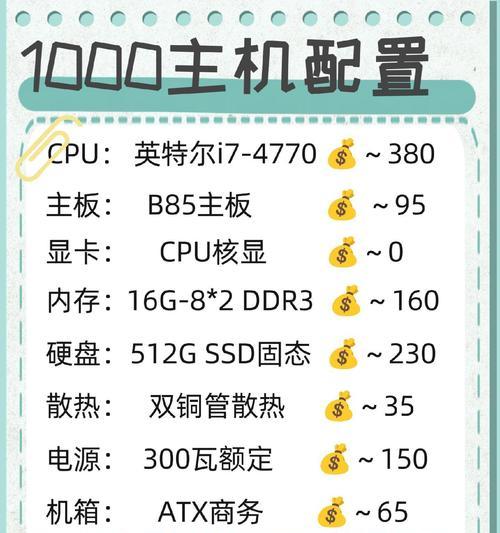
3.1常见问题
电脑运行慢怎么办?
如何判断电脑是否需要升级硬件?
新购电脑如何进行初次配置?
3.2实用技巧
定期进行系统磁盘清理和碎片整理。
使用专业的电脑管理软件进行系统优化。
定期检查并更新系统和驱动程序。
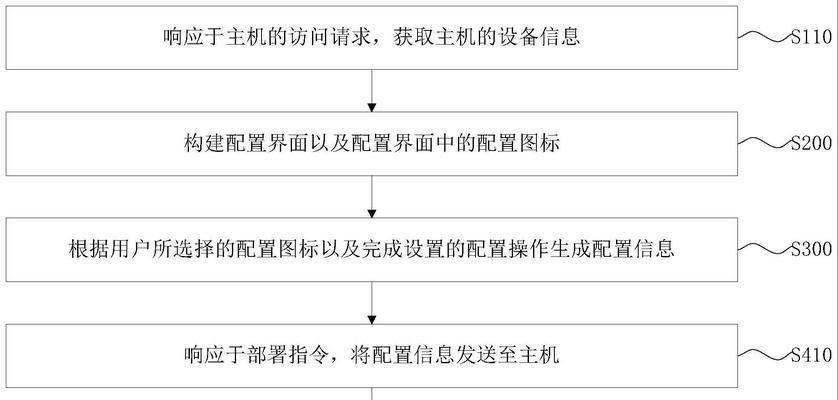
通过本文的介绍,您已经了解了查看电脑基本信息和进行基本配置设置的方法。正确的信息查询和配置优化不仅能提升您的使用体验,还能延长电脑的使用寿命。希望这些知识能帮助您更加高效地使用电脑,解决日常使用过程中遇到的各类问题。综合以上所述,掌握电脑信息与配置设置方法,是每位电脑用户必备的技能之一。
版权声明:本文内容由互联网用户自发贡献,该文观点仅代表作者本人。本站仅提供信息存储空间服务,不拥有所有权,不承担相关法律责任。如发现本站有涉嫌抄袭侵权/违法违规的内容, 请发送邮件至 3561739510@qq.com 举报,一经查实,本站将立刻删除。